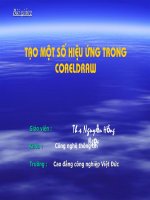bài 6 tạo hiệu ứng và validate form
Bạn đang xem bản rút gọn của tài liệu. Xem và tải ngay bản đầy đủ của tài liệu tại đây (2.77 MB, 42 trang )
Bài 6:
Tạo hiệu ứng và validate Form
Giới thiệu về mô hình Document Object Model
Giới thiệu về HTML DOM
Cấu trúc DOM
Thuộc tính của node
Phương thức của node
Truy cập đến node
Thêm node
Xóa node
Truy cập và thay đổi style của các element
Đối phó với các trình duyệt khác nhau
Hệ thống bài cũ
Giới thiệu về mô hình Document Object Model
Giới thiệu về HTML DOM
Cấu trúc DOM
Thuộc tính của node
Phương thức của node
Truy cập đến node
Thêm node
Xóa node
Truy cập và thay đổi style của các element
Đối phó với các trình duyệt khác nhau
Tạo hiệu ứng và validate Form
2
Viết mã tạo các hiệu ứng
Hiệu ứng Image Rollover
Hiệu ứng SlideShow
Thao tác với các điều khiển
SelectBox
CheckBox
RadioButton
Form
Kiểm tra tính hợp lệ cho Form
Mục tiêu bài học
Viết mã tạo các hiệu ứng
Hiệu ứng Image Rollover
Hiệu ứng SlideShow
Thao tác với các điều khiển
SelectBox
CheckBox
RadioButton
Form
Kiểm tra tính hợp lệ cho Form
Tạo hiệu ứng và validate Form
3
CÁC HIỆU ỨNG
Biến và toán tử
4
CÁC HIỆU ỨNG
Image Rollover là hiệu ứng thay đổi ảnh khi di chuột lên
ảnh
Image Rollover
Tạo hiệu ứng và validate Form
5
Ảnh hiện lên khi
chạy ứng dụng
Ảnh hiện lên khi di
chuột lên ảnh
Thực hiện hiệu ứng này bằng cách xử lý sự kiện
onMouseOver và onMouseOut cho thẻ img
onMouseOver: sự kiện được kích hoạt khi người dùng di chuột
lên ảnh
onMouseOut: sự kiện được kích hoạt khi người dùng di chuột ra
ngoài ảnh
Tạo hiệu ứng Rollover
Thực hiện hiệu ứng này bằng cách xử lý sự kiện
onMouseOver và onMouseOut cho thẻ img
onMouseOver: sự kiện được kích hoạt khi người dùng di chuột
lên ảnh
onMouseOut: sự kiện được kích hoạt khi người dùng di chuột ra
ngoài ảnh
Tạo hiệu ứng và validate Form
6
Demo Rollover
<html>
<head>
<script type="text/javascript">
function onMouseOverEvent() {
document.img_hoa.src = "hoaover.jpg";
}
function onMouseOutEvent() {
document.img_hoa.src = "hoaout.jpg";
}
</script>
</head><body>
<img name="img_hoa" src="hoaout.jpg"
onmouseover="onMouseOverEvent();" onmouseout="onMouseOutEvent();" />
</body>
</html>
Truy cập đến phần
tử bằng attribute
name
Tạo hiệu ứng và validate Form
7
<html>
<head>
<script type="text/javascript">
function onMouseOverEvent() {
document.img_hoa.src = "hoaover.jpg";
}
function onMouseOutEvent() {
document.img_hoa.src = "hoaout.jpg";
}
</script>
</head><body>
<img name="img_hoa" src="hoaout.jpg"
onmouseover="onMouseOverEvent();" onmouseout="onMouseOutEvent();" />
</body>
</html>
Xem Demo/Rollover
Truy cập đến phần
tử bằng attribute
name
Vấn đề: Lần đầu tiền di chuột lên ảnh, sẽ mất một thời gian
ảnh mới được load mặc dù trang web đã được mở ra từ lâu
Nguyên nhân: Khi người dùng di chuột lên, ảnh mới được
load
Giải pháp: Load trước ảnh
Kỹ thuật:
Tạo đối tượng image cho mỗi ảnh muốn load trước
Gán đường dẫn của ảnh cho thuộc tính src của đối tượng ảnh
đó
Giải thích:
Khi gặp lệnh imageObject.src= “link_cua_anh” thì ảnh
được load ngầm bên dưới, máy tính tiếp tục thực hiện các lệnh
sau lệnh này
Giải pháp này không làm cho việc load trang web chậm đi
Vấn đề nảy sinh khi thực hiện Rollover
Vấn đề: Lần đầu tiền di chuột lên ảnh, sẽ mất một thời gian
ảnh mới được load mặc dù trang web đã được mở ra từ lâu
Nguyên nhân: Khi người dùng di chuột lên, ảnh mới được
load
Giải pháp: Load trước ảnh
Kỹ thuật:
Tạo đối tượng image cho mỗi ảnh muốn load trước
Gán đường dẫn của ảnh cho thuộc tính src của đối tượng ảnh
đó
Giải thích:
Khi gặp lệnh imageObject.src= “link_cua_anh” thì ảnh
được load ngầm bên dưới, máy tính tiếp tục thực hiện các lệnh
sau lệnh này
Giải pháp này không làm cho việc load trang web chậm đi
Tạo hiệu ứng và validate Form
8
Demo load trước ảnh
<html><head>
<script type="text/javascript">
var hoaover = new Image();
var hoaout = new Image();
function loadAnh() {
hoaover.src = "hoaover.jpg";
hoaout.src = "hoaout.jpg";
}
function onMouseOverEvent() {
document.img_hoa.src = hoaover.src
}
function onMouseOutEvent() {
document.img_hoa.src = hoaout.src
}
</script></head>
<body onload = "loadAnh();">
<img name="img_hoa" src="hoaout.jpg"
onmouseover="onMouseOverEvent();" onmouseout="onMouseOutEvent();" />
</body></html>
Tạo hiệu ứng và validate Form
9
<html><head>
<script type="text/javascript">
var hoaover = new Image();
var hoaout = new Image();
function loadAnh() {
hoaover.src = "hoaover.jpg";
hoaout.src = "hoaout.jpg";
}
function onMouseOverEvent() {
document.img_hoa.src = hoaover.src
}
function onMouseOutEvent() {
document.img_hoa.src = hoaout.src
}
</script></head>
<body onload = "loadAnh();">
<img name="img_hoa" src="hoaout.jpg"
onmouseover="onMouseOverEvent();" onmouseout="onMouseOutEvent();" />
</body></html>
Xem Rollover/preLoad
Slide Show là gì
Là hiệu ứng ảnh được hiện ra thay thế cho ảnh trước đó
Có thể có thanh điều khiển cho người dùng
Slide Show
Slide Show là gì
Là hiệu ứng ảnh được hiện ra thay thế cho ảnh trước đó
Có thể có thanh điều khiển cho người dùng
Tạo hiệu ứng và validate Form
10
Thanh điều khiển
Truy cập trang web />javascript-slideshows-carousels-and-sliders/ để tham khảo các
slide show làm bằng javascript
Các bước để làm Slide Show
Load trước tất cả các ảnh
Xử lý sự kiện cho button Next
Xử lý sự kiện cho button Back
Các bước làm Slide Show
<body onload = "loadAnh();">
<img id="hoa" src="anh0.jpg" />
<input type="button" value="back" onclick="back();" />
<input type="button" value = "next" onclick="next();"/>
</body>
Tạo hiệu ứng và validate Form
11
<body onload = "loadAnh();">
<img id="hoa" src="anh0.jpg" />
<input type="button" value="back" onclick="back();" />
<input type="button" value = "next" onclick="next();"/>
</body>
Xem SlideShow
Demo làm Slide Show
var anhAr = [];
var currentIndex=0;
function loadAnh() {
for (var i = 0; i < 6; i++) {
anhAr[i] = new Image();
anhAr[i].src = "anh"+i+".jpg";
}
}
function next() {
if (currentIndex < 4) {
currentIndex++;
document.getElementById("hoa").src = anhAr[currentIndex].src;
}
}
function back() {
if (currentIndex > 0) {
currentIndex ;
document.getElementById("hoa").src = anhAr[currentIndex].src;
}
}
Tạo hiệu ứng và validate Form
12
var anhAr = [];
var currentIndex=0;
function loadAnh() {
for (var i = 0; i < 6; i++) {
anhAr[i] = new Image();
anhAr[i].src = "anh"+i+".jpg";
}
}
function next() {
if (currentIndex < 4) {
currentIndex++;
document.getElementById("hoa").src = anhAr[currentIndex].src;
}
}
function back() {
if (currentIndex > 0) {
currentIndex ;
document.getElementById("hoa").src = anhAr[currentIndex].src;
}
}
Kết quả Demo
Ảnh được thay
đổi sau khi nhấn
Next
Tạo hiệu ứng và validate Form
13
Bản đồ ảnh là ảnh có những vùng cụ thể được định nghĩa để
thực hiện một hành động nào đó khi người dùng tác động lên
Cho người dùng chọn khu vực (đất nước) mà người truy cập cư trú
Sử dụng như menu cho người dùng chọn mặt hàng cần mua
Bản đồ ảnh
Tạo hiệu ứng và validate Form
14
Xem World Map
HTML cung cấp thẻ map để tạo bản đồ ảnh
Thẻ map đi liền sau thẻ img, thuộc tính usemap của thẻ
img có giá trị bằng giá trị thuộc tính name của thẻ map
tương ứng
Thẻ area trong thẻ map để chỉ ra các vùng trên bản đồ.
Vùng trên bản đồ được chỉ ra bằng thuộc tính coords
Bản đồ ảnh
Tạo hiệu ứng và validate Form
15
Bản đồ ảnh
<img width="1000" src="bando.jpg" usemap="#bando" id="bando" /></p>
<map name="bando">
<area shape="poly" coords="" href="#"
onmouseover="document.getElementById('bando').src='bando.chaumy.jpg'"/>
<area shape="poly" coords="" href="#"
onmouseover="document.getElementById('bando').src='bando.chauphi.jpg'"/>
<area shape="poly" coords="" href="#"
onmouseover="document.getElementById('bando').src='bando.chauau.jpg'"/>
<area shape="poly" coords="" href="#"
onmouseover="document.getElementById('bando').src='bando.chaua.jpg';"/>
<area shape="poly" coords="" href="#"
onmouseover="document.getElementById('bando').src='bando.chauuc.jpg';" />
</map>
Thuộc tính usemap của ảnh có giá trị
bằng giá trị của thuộc tính name của thẻ
map
Tạo hiệu ứng và validate Form
16
<img width="1000" src="bando.jpg" usemap="#bando" id="bando" /></p>
<map name="bando">
<area shape="poly" coords="" href="#"
onmouseover="document.getElementById('bando').src='bando.chaumy.jpg'"/>
<area shape="poly" coords="" href="#"
onmouseover="document.getElementById('bando').src='bando.chauphi.jpg'"/>
<area shape="poly" coords="" href="#"
onmouseover="document.getElementById('bando').src='bando.chauau.jpg'"/>
<area shape="poly" coords="" href="#"
onmouseover="document.getElementById('bando').src='bando.chaua.jpg';"/>
<area shape="poly" coords="" href="#"
onmouseover="document.getElementById('bando').src='bando.chauuc.jpg';" />
</map>
CÁC ĐIỀU KHIỂN
Biến và toán tử
17
CÁC ĐIỀU KHIỂN
Javascript cung cấp các điều khiển để tương tác với người
dùng
Select Box
CheckBox
Radio Button
Form
Các điều khiển
Tạo hiệu ứng và validate Form
18
Một số element được định nghĩa thêm thuộc tính name (ví dụ
như các điều khiển checkbox, radio button…)
Có thể sử dụng attribute name để truy cập đến một nhóm
các element có cùng giá trị attribute name
Phân biệt id và name
id là duy nhất, mỗi id đại diện cho 1 element
Nhiều phần tử có cùng giá trị của attribute name, mỗi giá trị
name đại diện cho một nhóm các phần tử
Sử dụng phương thức getElementsByName(name) để lấy về
một mảng các element có cùng thuộc tính name
Attribute name
Một số element được định nghĩa thêm thuộc tính name (ví dụ
như các điều khiển checkbox, radio button…)
Có thể sử dụng attribute name để truy cập đến một nhóm
các element có cùng giá trị attribute name
Phân biệt id và name
id là duy nhất, mỗi id đại diện cho 1 element
Nhiều phần tử có cùng giá trị của attribute name, mỗi giá trị
name đại diện cho một nhóm các phần tử
Sử dụng phương thức getElementsByName(name) để lấy về
một mảng các element có cùng thuộc tính name
Tạo hiệu ứng và validate Form
19
Demo sử dụng attribute name
để truy cập đến một nhóm các phần tử
<html>
<body >
<input type="checkbox" name="test" value="how"/>
<input type="checkbox" name="test" value="are"/>
<input type="checkbox" name="test" value="you"/>
<input type="checkbox" name="test" value="?"/>
<script type="text/javascript">
var ckAr = document.getElementsByName("test");
var str = "";
for (var i = 0; i < ckAr.length; i++) {
str = str + " "+ ckAr[i].value
}
alert(str);
</script>
</body>
</html>
Tạo hiệu ứng và validate Form
20
<html>
<body >
<input type="checkbox" name="test" value="how"/>
<input type="checkbox" name="test" value="are"/>
<input type="checkbox" name="test" value="you"/>
<input type="checkbox" name="test" value="?"/>
<script type="text/javascript">
var ckAr = document.getElementsByName("test");
var str = "";
for (var i = 0; i < ckAr.length; i++) {
str = str + " "+ ckAr[i].value
}
alert(str);
</script>
</body>
</html>
Select Box
Trên FireFox, truy cập đến giá trị được chọn của Select
Box bằng thuộc tính value
Trên FireFox cũng có thể thiết lập giá trị được chọn cho
Select box bằng JavaScript
Select Box
<select id="country">
<option selected="selected">Viet Nam</option>
<option value="Anh">Anh</option>
<option value="My">My</option>
</select>>
Select Box
Trên FireFox, truy cập đến giá trị được chọn của Select
Box bằng thuộc tính value
Trên FireFox cũng có thể thiết lập giá trị được chọn cho
Select box bằng JavaScript
Tạo hiệu ứng và validate Form
21
document.getElementById("country").value
document.getElementById("country").value = "Mỹ"
Bài toán
Khi nhấn vào button Chọn Quốc Gia sẽ hiển thị nước được
chọn
Demo sử dụng Select Box
Tạo hiệu ứng và validate Form
22
Xem Dieu khien\SelectBox
Demo sử dụng Select Box
<html ><head>
<script type="text/javascript">
function chonQuocGiaClick(){
var name = document.getElementById("country").value;
alert(name);
}
</script>
</head>
<body>
<select id="country">
<option selected="selected">Viet Nam</option>
<option value="Anh">Anh</option>
<option value="My">My</option>
</select>
<input type ="button" value="Chọn Quốc Gia" onclick="chonQuocGiaClick()" />
</body></html>
Tạo hiệu ứng và validate Form
23
<html ><head>
<script type="text/javascript">
function chonQuocGiaClick(){
var name = document.getElementById("country").value;
alert(name);
}
</script>
</head>
<body>
<select id="country">
<option selected="selected">Viet Nam</option>
<option value="Anh">Anh</option>
<option value="My">My</option>
</select>
<input type ="button" value="Chọn Quốc Gia" onclick="chonQuocGiaClick()" />
</body></html>
Bài toán
Demo thiết lập giá trị cho Select Box
<body>
<p><input type="button" value="Chau A" onclick= "chauAClick();" />
<input type="button" value="Chau Au" onclick="chauAuClick();"/>
<input type="button" value="Chau My" onclick="chauMy();" /> </p>
<p><select id="country">
<option selected="selected">Viet Nam</option>
<option value="Anh">Anh</option>
<option value="My">My</option>
</select></p>
</body>
Tạo hiệu ứng và validate Form
24
<body>
<p><input type="button" value="Chau A" onclick= "chauAClick();" />
<input type="button" value="Chau Au" onclick="chauAuClick();"/>
<input type="button" value="Chau My" onclick="chauMy();" /> </p>
<p><select id="country">
<option selected="selected">Viet Nam</option>
<option value="Anh">Anh</option>
<option value="My">My</option>
</select></p>
</body>
Click vào
Chau Au
Click vào
Chau My
Xem Dieu khien\Select box
Demo thiết lập giá trị cho Select Box
<script type="text/javascript">
function chauAClick() {
document.getElementById("country").value = "Viet Nam";
}
function chauAuClick() {
document.getElementById("country").value = "Anh";
}
function chauMy() {
document.getElementById("country").value = "My";
}
</script>
Tạo hiệu ứng và validate Form
25
<script type="text/javascript">
function chauAClick() {
document.getElementById("country").value = "Viet Nam";
}
function chauAuClick() {
document.getElementById("country").value = "Anh";
}
function chauMy() {
document.getElementById("country").value = "My";
}
</script>